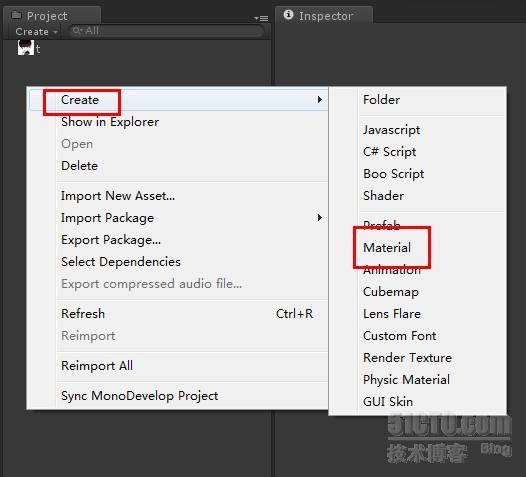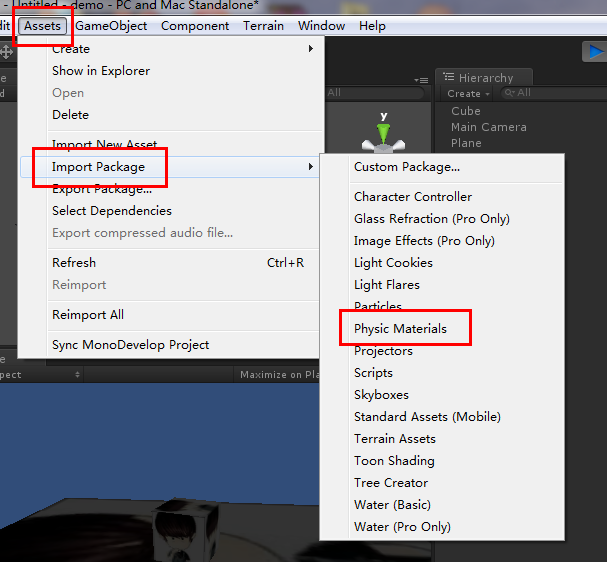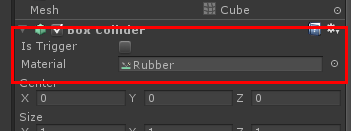上一章我們講解了 如何使用unity 發佈android 遊戲,這一章我們來看看 如何製作簡單的遊戲場景
新建一個項目 和場景
在場景編輯器的左上角四個按鈕從左到右的功能分別是
1 點住鼠標移動整體視圖 熱鍵爲: q
2 移動某個物體在三維座標系的座標 熱鍵爲: w
3 物體的角度旋轉 熱鍵爲: e
4 物體的放大 熱鍵爲: r
場景編輯器的快捷鍵操作 按住鍵盤alt 的同時按住鼠標左鍵並拖動可以使用 旋轉模式 按住鍵盤alt 的同時按住鼠標中鍵並拖動可以使用 拖動模式 按住鍵盤alt 的同時按住鼠標右鍵鍵並拖動可以使用 縮放模式
首先我們來創建一個平面 (在unity 中有專門的的地形系統,地形系統我們下一章在講) 如圖 :
完成後會在 編輯窗口看到一個 plane 平面 我們在給 plane 在添加一個紋理圖片 有益美觀
直接將背景圖片拖放到unity 工程的資源目錄下 即 project 中 就可以再project中看到背景圖片了
給plane 添加紋理的方式有兩種
方式1: 直接在直接將 資源中的背景圖片直接拖放到plane 上 可以是 編輯器中的plane 也可以是Hierarchy中的plane 如下圖
方式2: 在project 中點擊右鍵 創建一個material紋理貼圖 如圖
選擇剛剛創建的material紋理貼圖右邊會出現這個material的inspector欄目 分兩次點擊可修改名稱 這兩次點擊的時間間隔需要有2-5秒左右纔可以的
這個紋理貼圖的渲染模式和偏移量我們都使用默認的,你可以修改 顏色和紋理的貼圖啦
選擇inspector中的 none(Texture) 下面的select button 按鈕選擇需要的貼圖背景 也可以直接把Project中的圖片直接拖到這個位置
點擊main color 屬性後的畫筆圖標可以修改 紋理圖的顏色
完成後 就可以把 把Project中創建的material 拖到Hierarchy中的plane 上 這樣就完成了 plane 的 紋理貼圖
下面我們看看 unity給我提供了那些模型
點擊GameObject - > CreateOther 可以創建unity 3D系統自帶模型。
Capsule :膠囊體
Cube:正立方體
Cyinder:圓柱體
Main Camera:主攝像頭
Plane:一個平面
Point Light:點光源
Directional light:平行光 這個光的效果與本身的位置沒關心 與角度有關心
Sphere:圓形
Spotlight:攝像光源
我們來創建一個 cube 正立方體 並給他貼圖,貼圖方式上面講解過 不明白的地方看上面plane的貼圖方式
選中cube立方體
點擊Component -> Physics - > Rigidbody 可以給多個物體綁定一個重力感應碰撞,我將這個箱子的Y座標擡高到plane地面上 看看這個箱子是怎麼自由落體的。
如圖:
點擊查看遊戲運行結果 咔咔咔 在unity 使用重力系統真簡單
往下部分是 補充部分 沒在源碼中存在
重力效果還有更豐富的效果呢 接着往下看
我們給立方體增加一些物理材質,讓它翻滾的更嗨一些。
首先通過Assets> Import Package>physic Materials導入物理材質包 如圖
選中Hierarchy 中的 剛剛添加的那個箱子 會出現inspector 屬性窗口 見下圖中的兩個屬性
在 box coiilder 中有個Material 屬性 這個屬性就是 落地的效果 點擊後面的小三角形 選中一個效果即可 效果有下面幾種效果
bouncy:彈力很足,落地後滾啊滾啊滾不見了
ice:像冰塊一樣碰撞
metal:像金屬一樣碰撞
rubber:像橡膠一樣碰撞
wood:像木頭一樣碰撞
趕快試試吧 ,咔咔 。。
趕快發佈一個到 手機裏面看看效果吧 如果發佈android遊戲 見下面鏈接
http://mahaile.blog.51cto.com/blog/2891586/753172
工程代碼 鏈接
http://download.csdn.net/detail/ma_haile/4039035
各位童鞋 如有不明白的地方 歡迎提問